5-1 ディスカッションボードの概要
ディスカッションボード・掲示板について
ディスカッションボード・掲示板は、受講生と教員でメッセージを投稿や返信して意見交換や情報共有ができるコミュニケーションツールです。
ディスカッションボード・掲示板を利用するためには、下記の設定が必要になります。
- 「掲示板」ボタンの作成、またはコンテンツエリアへ掲示板のリンク設定
- フォーラムの作成(教員が作成する必要があります)
ディスカッションボード・掲示板の設定(コースメニュー)
-
コースメニューの上の(+)プラス記号をクリックして表示されるドロップダウンリストから[ツールリンク]を選択します。
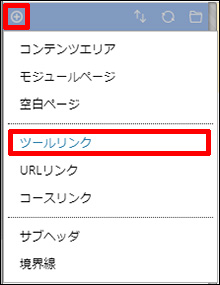
-
「ツールリンクの追加」の「種類」から、[掲示板]を選択します。
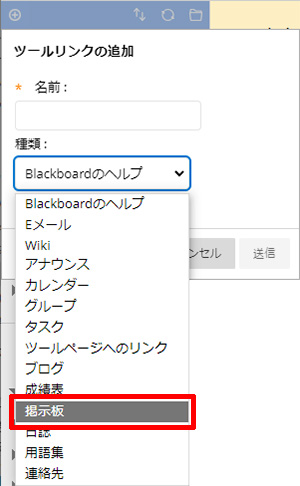
-
「名前」にメニューボタン名を入力し、「ユーザーが利用可能」にチェックを入れ、[送信]ボタンをクリックします。
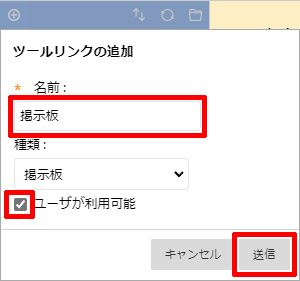
-
コースメニューに「掲示板」が表示されます。教員がフォーラムを作成すると、受講生がスレッドの投稿を出来るようになります。
詳細は「フォーラムの追加/変更」、「スレッドの投稿と返答」をご覧ください。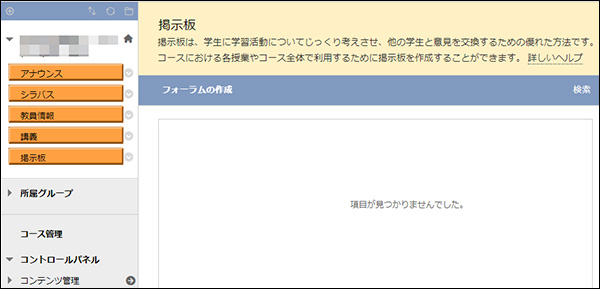
掲示板ダウンロード
掲示板のスレッドの添付ファイルをフォーラム毎に一括でダウンロードするツールです。
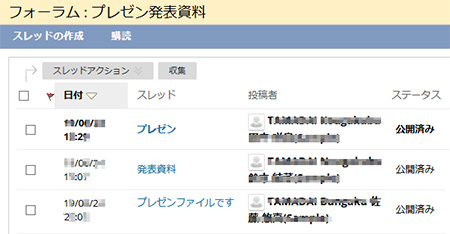
【注意事項】
- ・
メッセージ内の添付ファイルはダウンロードされません。ファイルの添付→「マイコンピュータの参照」より行うようにしてください。
- ・
ダウンロードファイルは「ユーザ名」+「投稿年日時」+「ファイル名」となります。教員がダウンロード後に整理しやすいファイル名(課題名や氏名を入れるなど)を付けるように受講生へご指示ください。
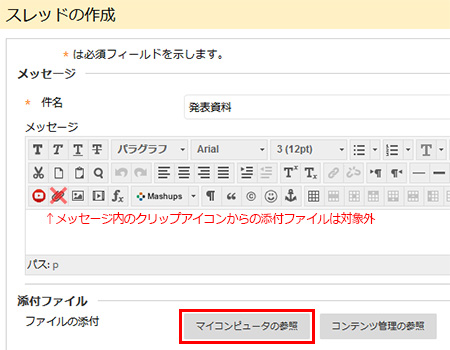
- 「コントロールパネル」→「カスタマイズ」→「ツールの利用可否の設定」から、「掲示板ダウンロード」の「利用可能」列にチェックをして、[送信]をクリックします。
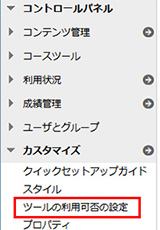
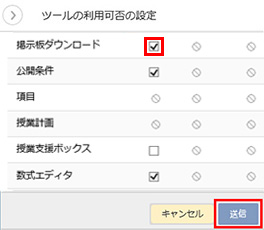
- コースツールから「掲示板ダウンロード」が選択できるようになります。フォーラム一覧からフォーラム名をクリックします。
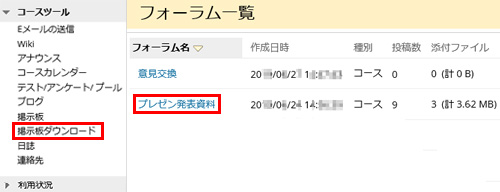
- 投稿されたスレッドと添付ファイルが表示されるので、チェックをして[ファイルダウンロード]をクリックすると、ファイルをまとめたzipファイルが作成されます。
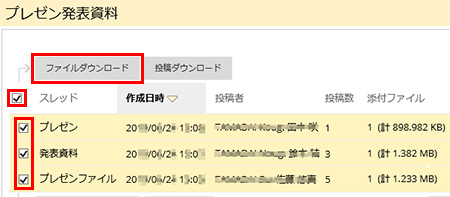
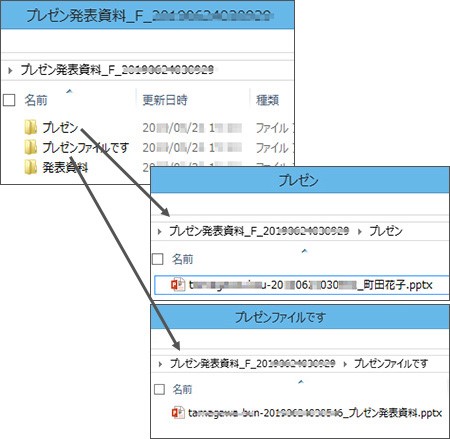
- [投稿ダウンロード]はスレッドの投稿内容が保存できます。
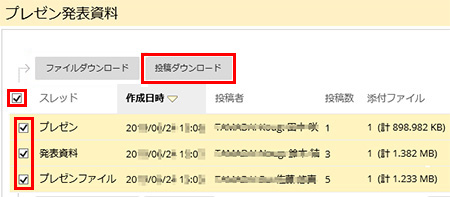
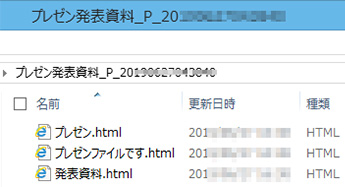
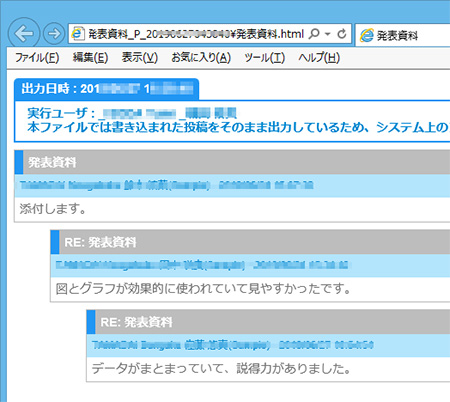
ディスカッションボード(BBS)
- ディスカッションボードの概要
- フォーラムの追加/変更
- スレッドの投稿と返答








